@[toc]
前言:当AI遇上AR,未来触手可及
增强现实(AR)技术长久以来都被视为下一代计算平台,它承诺将数字信息无缝叠加到物理世界之上,从而彻底改变我们与信息交互的方式。然而,要将这一愿景变为现实,离不开一个强大、易用且充满活力的开发生态。Rokid AI眼镜及其配套的SDK,正是这样一个旨在赋能开发者的平台,它为我们打开了通往"空间互联网"时代的大门。
本文将聚焦于AI Glasses实践应用,以一个具体的工业场景------AI工业装配助手为例,深入探讨如何利用Rokid平台提供的能力,从概念构思、工作流设计到核心技术实现,完整地构建一个具有商业价值和实践意义的AI眼镜应用。 
第一章:Rokid平台概览:开发者的利器
在深入实践之前,我们首先需要理解我们手中的"利器"------Rokid平台。它主要由两部分构成: 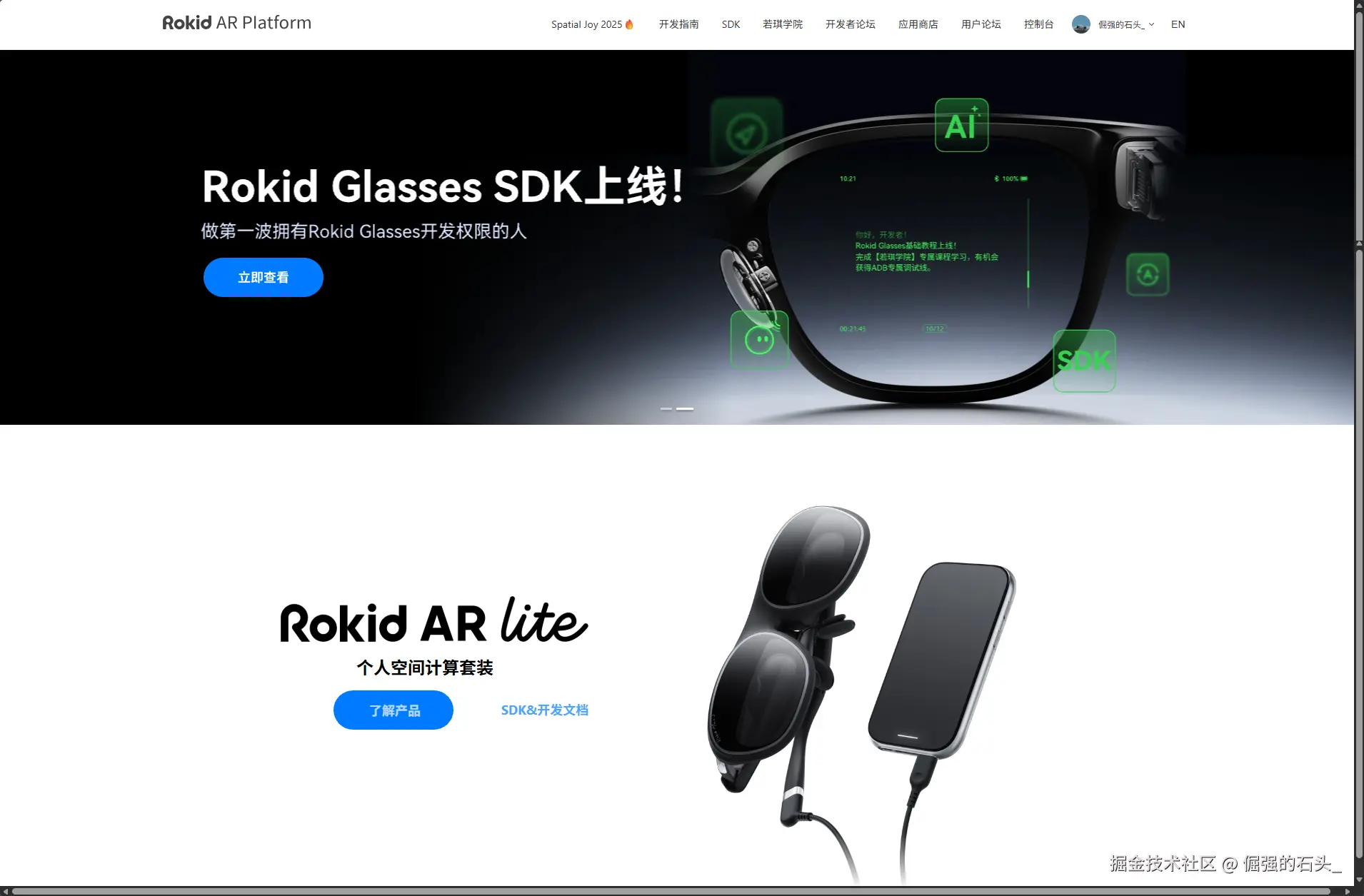
-
硬件终端:Rokid AI眼镜 它不仅是一副轻便的智能眼镜,更是一个集成了高清摄像头、高分辨率显示屏、麦克风阵列和多种传感器的强大感知设备。它为我们提供了观察世界、聆听世界并与之交互的第一视角。
-
软件核心:Rokid SDKs Rokid为开发者提供了功能丰富的软件开发工具包(SDK),允许我们访问和控制眼镜的各项硬件功能。根据应用架构的不同,我们可以将其分为:
- 纯眼镜端应用开发(Glass App):所有逻辑和计算都在眼镜上完成,适合轻量级、高实时性的应用。
- 手机与眼镜协同应用开发(Mobile + Glass App):利用手机强大的计算能力处理复杂任务(如AI模型推理),并将结果实时呈现在眼镜端,是目前兼顾性能、功耗与灵活性的主流开发模式。
本文的实践将主要基于"手机与眼镜协同"的模式展开。
第二章:实践应用构想:AI工业装配助手
在复杂的工业制造领域,人工装配环节往往面临着效率、准确性和培训成本的多重挑战。一个新手工人需要花费大量时间学习复杂的装配流程,而即便是熟练工,也可能因为一时的疏忽导致代价高昂的错误。
为了解决这一痛点,我们基于 Rokid CXR-M SDK 强大的端云协同能力与 CXR-S SDK 的消息互通机制,构建了 "AI工业装配助手"。
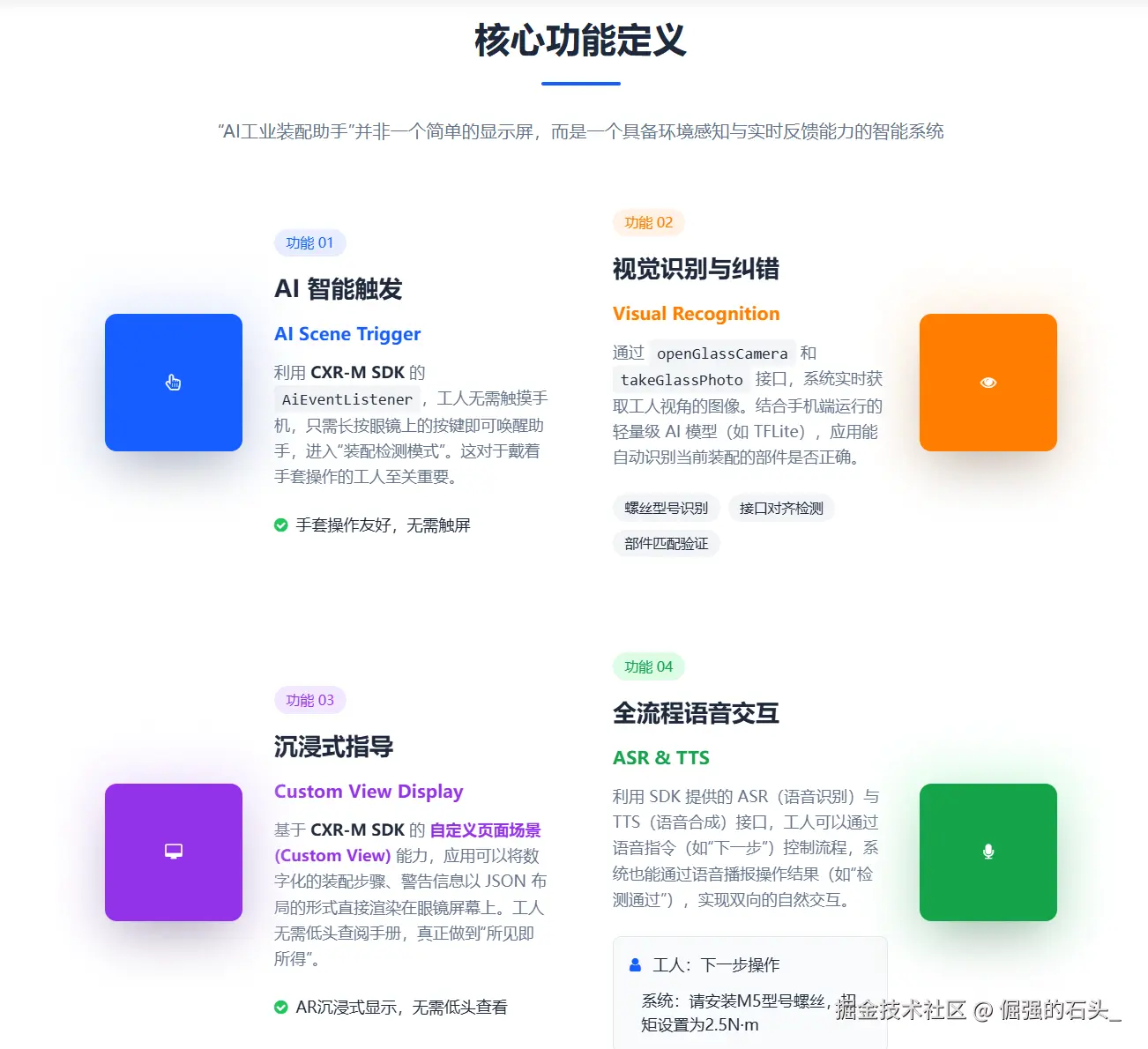
核心功能定义:
"AI工业装配助手"并非一个简单的显示屏,而是一个具备环境感知与实时反馈能力的智能系统。它利用眼镜端的摄像头作为"眼睛",手机端的算力作为"大脑",眼镜端的显示屏作为"交互界面"。
-
AI 智能触发 (AI Scene Trigger) : 利用 CXR-M SDK 的
AiEventListener,工人无需触摸手机,只需长按眼镜上的按键即可唤醒助手,进入"装配检测模式"。这对于戴着手套操作的工人至关重要。 -
视觉识别与纠错 (Visual Recognition) : 通过
openGlassCamera和takeGlassPhoto接口,系统实时获取工人视角的图像。结合手机端运行的轻量级 AI 模型(如 TFLite),应用能自动识别当前装配的部件是否正确(例如:是否拿错了螺丝型号,或者排线接口是否对齐)。 -
沉浸式指导 (Custom View Display) : 基于 CXR-M SDK 的 自定义页面场景 (Custom View) 能力,应用可以将数字化的装配步骤、警告信息以 JSON 布局的形式直接渲染在眼镜屏幕上。工人无需低头查阅手册,真正做到"所见即所得"。
-
全流程语音交互 (ASR & TTS): 利用 SDK 提供的 ASR(语音识别)与 TTS(语音合成)接口,工人可以通过语音指令(如"下一步")控制流程,系统也能通过语音播报操作结果(如"检测通过"),实现双向的自然交互。
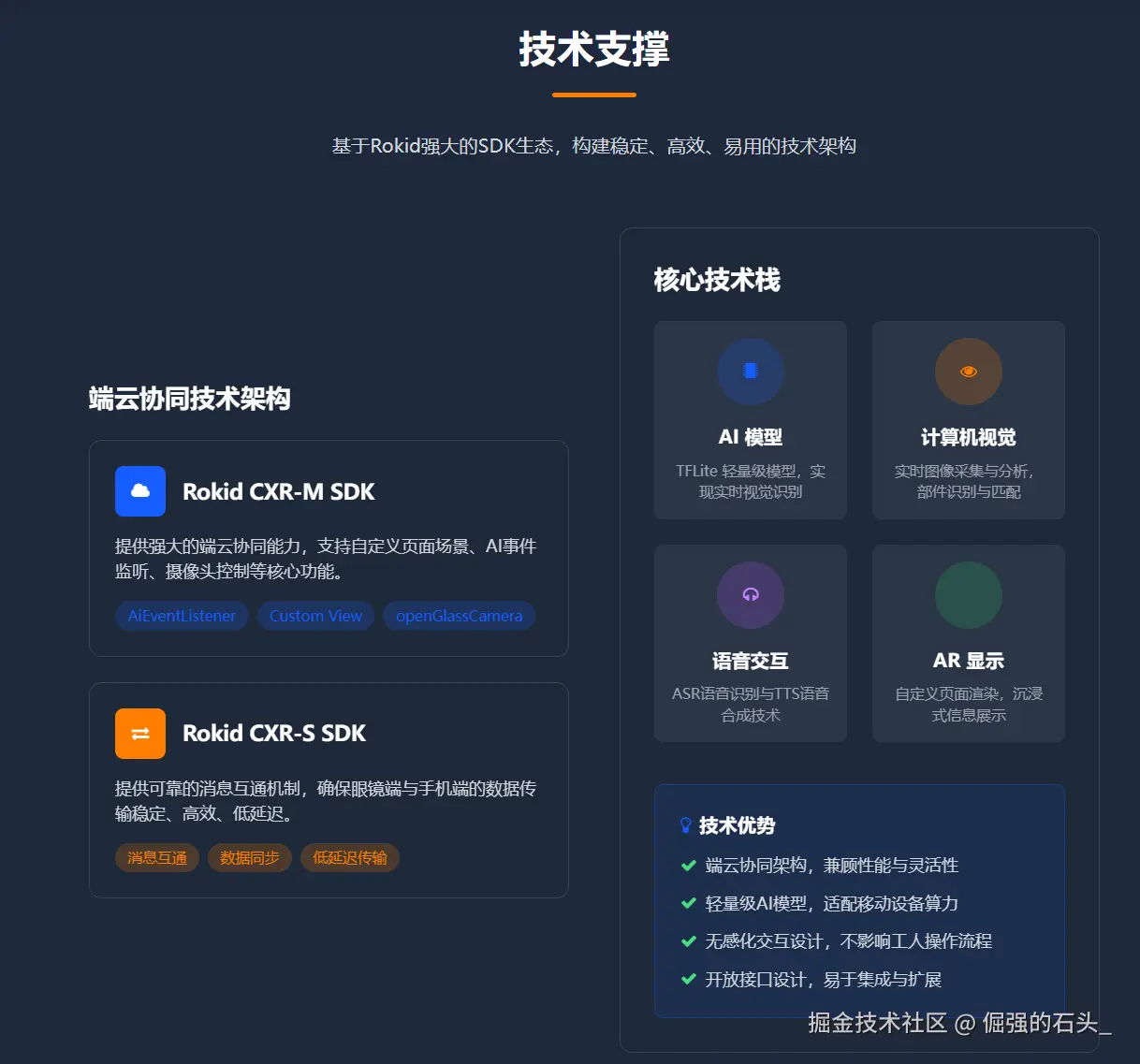
第三章:AI工作流设计:基于SDK的端云协同
要实现上述功能,我们需要构建一个严密的逻辑闭环。基于 CXR-M SDK 提供的 API,我们设计了如下的工作流:
工作流解析:
-
感知与触发(眼镜端 → 手机端):
- 动作:工人长按眼镜侧面的按键。
- SDK 响应 :眼镜端发送信号,手机端通过
CXR-M SDK的setAiEventListener监听到onAiKeyDown事件,应用随即启动识别流程。
-
采集与上传(手机端):
- 动作:应用请求获取当前视野画面。
- SDK 响应 :手机端调用
aiOpenCamera(对应openGlassCamera) 开启相机流,随后调用takePhoto(对应takeGlassPhoto) 获取高质量的 WebP 格式图片数据。
-
计算与决策(手机端):
- 动作 :手机应用将接收到的
ByteArray图片数据送入预加载的 AI 模型进行推理。 - 逻辑:模型判断当前步骤完成情况(如:置信度 > 0.9 则判定成功)。
- 动作 :手机应用将接收到的
-
呈现与交互(手机端 → 眼镜端):
- 动作:根据 AI 结果,动态生成 UI 描述数据。
- SDK 响应 :
- 若需更新视觉界面:调用
openCustomView或updateCustomView发送 JSON 格式的布局描述,在眼镜端渲染出"绿色对勾"或"红色警告"及下一步文字指引。 - 若需语音反馈:调用
sendTTSContent播放合成语音。
- 若需更新视觉界面:调用
流程图:
第四章:应用架构解析:MVVM的最佳实践
在正式深入代码实现之前,我们有必要先探讨一下应用的"骨架"------软件架构。对于功能复杂的AR应用而言,一个清晰、可扩展的架构至关重要。本项目将采用Google官方推荐的**MVVM(Model-View-ViewModel)**架构模式。
为什么选择MVVM?
- 职责分离(Separation of Concerns):MVVM将UI(View)、业务逻辑与数据(ViewModel)、数据源(Model/Repository)清晰地分离开来。在本应用中,View层专注于眼镜端场景呈现与用户交互,而ViewModel负责处理来自眼镜和手机的各种数据流、执行业务判断,两者互不干扰。
- 生命周期感知(Lifecycle-Aware) :AR应用经常需要在
onResume,onPause等生命周期事件中启动或停止相机、传感器等耗电模块。ViewModel与Android的生命周期组件库(Lifecycle)天然集成,可以安全地管理数据,避免因Activity/Fragment重建导致的数据丢失和内存泄漏。 - 可测试性(Testability):由于业务逻辑集中在ViewModel中,并且不直接依赖于任何UI组件,我们可以轻松地对其进行单元测试,从而保证核心功能的稳定可靠。
本项目的MVVM分层: 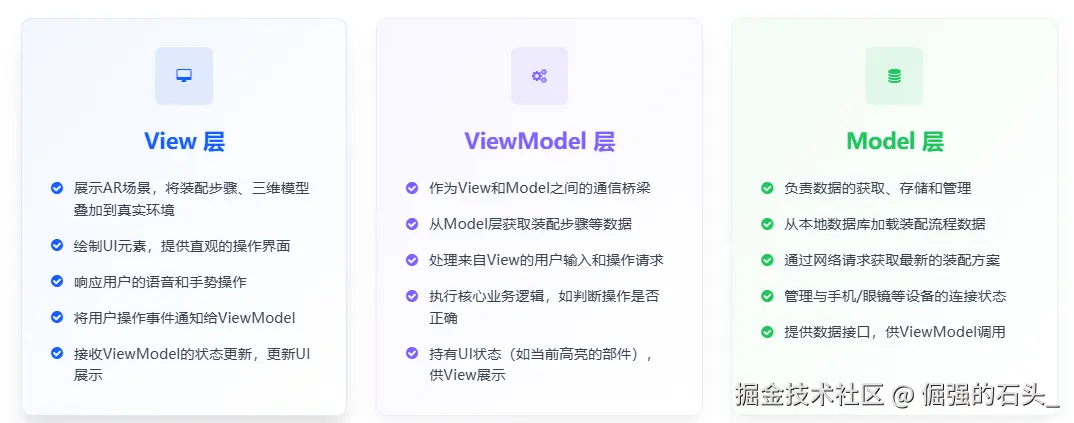
- View (Activity/Fragment/眼镜端场景页面):负责展示眼镜端的自定义页面或提词器场景、绘制UI元素、响应用户的语音与按键操作,并将这些操作事件通知给ViewModel。
- ViewModel:作为View和Model之间的桥梁。它从Model层获取数据(如装配步骤),处理来自View的用户输入,执行核心业务逻辑(如判断操作是否正确),并持有需要展示在UI上的状态(如当前高亮的部件)。
- Model (Repository/Manager) :负责数据的获取和管理。在本项目中,它将封装与 CXR-M SDK(手机端) 和 CXR-S SDK(眼镜端) 的交互逻辑。例如,在手机端,Model层会初始化
CxrApi,管理蓝牙和Wi-Fi P2P连接,并处理与眼镜之间基于Caps和二进制数据的消息收发。在眼镜端,Model层则会使用CXRServiceBridge来订阅和发送消息。
通过采用MVVM架构,我们可以构建一个结构清晰、易于维护和扩展的"AI工业装配助手"应用。
第五章:技术实现深度解析
本章将基于Rokid SDK,展示"AI工业装配助手"部分核心功能的伪代码实现,以揭示其技术细节。
5.1 详细环境搭建
一个稳定可靠的应用始于正确的项目配置。下面,我们将分步详解搭建一个基于CXR-M和CXR-S的Rokid AR应用开发环境的全过程。
1. 配置Maven仓库源
首先,我们需要让Gradle能够找到Rokid的SDK库。在项目根目录下的 settings.gradle.kts (或 settings.gradle) 文件中,添加Rokid的公共Maven仓库地址。
groovy
// settings.gradle.kts
dependencyResolutionManagement {
repositoriesMode.set(RepositoriesMode.FAIL_ON_PROJECT_REPOS)
repositories {
google()
mavenCentral()
// 添加Rokid官方Maven仓库
maven { url = uri("https://maven.rokid.com/repository/maven-public/") }
}
}2. 添加核心SDK依赖
接下来,在你的手机端应用 (CXR-M)和眼镜端应用 (CXR-S)的 build.gradle.kts 文件中,分别添加必要的SDK依赖。
手机端 (app/build.gradle.kts):
groovy
// build.gradle.kts (Module: app)
android {
defaultConfig {
minSdk = 28
}
}
dependencies {
// CXR-M SDK: 负责手机与眼镜之间的连接、通信和协同
implementation("com.rokid.cxr:client-m:1.0.1-20250812.080117-2")
// TensorFlow Lite: 用于在手机端高效运行AI模型
implementation 'org.tensorflow:tensorflow-lite:2.9.0'
implementation 'org.tensorflow:tensorflow-lite-gpu:2.9.0'
// Android架构组件,用于构建MVVM架构
implementation 'androidx.lifecycle:lifecycle-viewmodel-ktx:2.5.1'
implementation 'androidx.lifecycle:lifecycle-runtime-ktx:2.5.1'
}眼镜端 (glass_app/build.gradle.kts):
groovy
// build.gradle.kts (Module: glass_app)
android {
defaultConfig {
minSdk = 28
}
}
dependencies {
// CXR-S SDK: 提供眼镜端数据通道、消息收发等能力
implementation("com.rokid.cxr:cxr-service-bridge:1.0-20250519.061355-45")
// Android架构组件
implementation 'androidx.lifecycle:lifecycle-viewmodel-ktx:2.5.1'
implementation 'androidx.lifecycle:lifecycle-runtime-ktx:2.5.1'
}3. 声明应用权限
为了让应用能正常工作,我们需要在手机端 的 app/src/main/AndroidManifest.xml 文件中声明必要的权限。CXR-M SDK需要蓝牙、Wi-Fi和网络权限来与眼镜建立连接。
xml
<?xml version="1.0" encoding="utf-8"?>
<manifest xmlns:android="http://schemas.android.com/apk/res/android"
package="com.example.ar_assembly_helper">
<!-- Wi-Fi状态权限 -->
<uses-permission android:name="android.permission.ACCESS_WIFI_STATE" />
<uses-permission android:name="android.permission.CHANGE_WIFI_STATE" />
<!-- 网络状态权限 -->
<uses-permission android:name="android.permission.ACCESS_NETWORK_STATE" />
<uses-permission android:name="android.permission.CHANGE_NETWORK_STATE" />
<!-- 蓝牙权限 -->
<uses-permission android:name="android.permission.BLUETOOTH" />
<uses-permission android:name="android.permission.BLUETOOTH_ADMIN" />
<!-- Android 12+ 需要新的蓝牙权限 -->
<uses-permission android:name="android.permission.BLUETOOTH_SCAN" />
<uses-permission android:name="android.permission.BLUETOOTH_CONNECT" />
<!-- 位置权限,蓝牙扫描需要 -->
<uses-permission android:name="android.permission.ACCESS_FINE_LOCATION" />
<uses-permission android:name="android.permission.ACCESS_COARSE_LOCATION" />
<!-- 互联网权限 -->
<uses-permission android:name="android.permission.INTERNET" />
<application
...>
...
</application>
</manifest>完成以上三步,我们的项目就具备了开发Rokid AR应用的基础环境。同时,别忘了在代码中处理Android 6.0以上的动态权限申请。
5.2 核心功能实现
1. AI 场景事件监听(手机端)
当工人在眼镜端长按按键时,手机端通过 AiEventListener 接收事件并启动业务逻辑:
kotlin
private val aiEventListener = object : AiEventListener {
override fun onAiKeyDown() {
// 用户触发了AI助手,开始采集与识别流程
startAssemblyCheck()
}
override fun onAiExit() {
// 退出AI场景,清理资源
stopAssemblyCheck()
}
override fun onAiKeyUp() {}
}
// 注册监听器
CxrApi.getInstance().setAiEventListener(aiEventListener)2. 视觉采集与处理(手机端)
在 startAssemblyCheck() 中,我们需要获取眼镜摄像头的画面:
kotlin
// 1. 开启眼镜相机流 (分辨率与质量需根据实际带宽调整)
CxrApi.getInstance().openGlassCamera(640, 480, 80)
// 2. 拍照获取单帧图片进行分析
CxrApi.getInstance().takeGlassPhoto(640, 480, 80, object : PhotoResultCallback {
override fun onPhotoResult(status: ValueUtil.CxrStatus?, photo: ByteArray?) {
if (status == ValueUtil.CxrStatus.RESPONSE_SUCCEED && photo != null) {
// 将WebP格式的 photo 数据送入 AI 模型
val recognitionResult = aiModel.predict(photo)
// 根据结果更新眼镜端显示
updateGlassesDisplay(recognitionResult)
}
}
})3. 构建装配助手界面 (JSON)
利用 Custom View 功能,我们定义一个包含"步骤标题"和"操作指引"的界面。请注意,图片资源(如 icons)需要先通过 sendCustomViewIcons 下发,且仅显示绿色通道。
初始化界面 JSON (initial_view.json):
json
{
"type": "LinearLayout",
"props": {
"layout_width": "match_parent",
"layout_height": "match_parent",
"orientation": "vertical",
"gravity": "center",
"backgroundColor": "#FF000000"
},
"children": [
{
"type": "TextView",
"props": {
"id": "tv_step_title",
"layout_width": "wrap_content",
"layout_height": "wrap_content",
"text": "等待指令...",
"textSize": "20sp",
"textColor": "#FF00FF00",
"marginBottom": "20dp"
}
},
{
"type": "ImageView",
"props": {
"id": "iv_status_icon",
"layout_width": "50dp",
"layout_height": "50dp",
"name": "icon_waiting"
}
}
]
}4. 动态更新指引(手机端 -> 眼镜端)
当 AI 识别出当前是"第3步:安装主板"时,我们只需发送增量更新指令:
kotlin
// 构造更新用的 JSON 数组
val updateJson = """
[
{
"action": "update",
"id": "tv_step_title",
"props": {
"text": "第3步:对齐主板螺孔"
}
},
{
"action": "update",
"id": "iv_status_icon",
"props": {
"name": "icon_arrow_right"
}
}
]
"""
// 发送更新指令
CxrApi.getInstance().updateCustomView(updateJson)第六章:健壮性与性能优化
一个能在真实工业环境中稳定运行的应用,除了实现核心功能外,还必须在健壮性和性能上进行精雕细琢。
-
异常处理与连接管理 :手机与眼镜之间的无线连接可能会因距离、电磁干扰等因素而中断。我们必须在 CXR-M SDK 和 CXR-S SDK 中实现连接状态的监听回调。例如,在手机端,应为
CxrApi.getInstance().initBluetooth和initWifiP2P提供BluetoothStatusCallback和WifiP2PStatusCallback。在眼镜端,则要设置CXRServiceBridge.StatusListener。一旦检测到断连,应立即:- 在UI上向用户给出明确提示(如"连接已断开,正在尝试重连...")。
- 启动一个带有超时和重试次数限制的自动重连机制,可以调用
CxrApi.getInstance().connectBluetooth进行重连。 - 在重连成功后,同步双方的状态,确保应用能从中断处无缝恢复。
-
避免UI线程阻塞 :手机端的AI模型推理是一个计算密集型任务。如果直接在主线程(UI线程)中处理接收到的消息,会造成应用界面卡顿甚至ANR(Application Not Responding)。正确的做法是使用Kotlin协程或传统的
ExecutorService将整个"接收数据 -> 预处理 -> 模型推理 -> 后处理 -> 发送指令"的流程切换到后台线程池中执行。kotlin// MobileAppViewModel.kt (优化后) viewModelScope.launch(Dispatchers.IO) { CxrApi.getInstance().takeGlassPhoto(width, height, quality, object : PhotoResultCallback { override fun onPhotoResult(status: ValueUtil.CxrStatus?, photo: ByteArray?) { val updatedContent = buildUpdatedJson(/* 模型输出与步骤 */) CxrApi.getInstance().updateCustomView(updatedContent) } }) } -
优化数据传输 :拍照得到的 WebP 图片与媒体文件传输同样需要控制体积与频率。较大数据量的同步建议优先使用 Wi‑Fi P2P。在应用层可根据链路状况进行降采样 与有损压缩,以降低数据量并提升稳定性。
通过上述优化,我们可以将一个"能用"的原型,提升为一个"好用"的、具备工业级稳定性的应用。
第七章:挑战与展望
尽管Rokid平台为我们提供了强大的工具,但在开发真实世界的AI眼镜应用时,仍面临一些挑战:
- 算力与功耗的平衡:如何在有限的功耗预算下,实现更复杂的AI功能,是所有可穿戴设备面临的共同挑战。算法优化和硬件能效比的提升是未来的关键。
- 网络连接的稳定性:对于"手机-眼镜"协同应用,两者间的无线连接必须保证极低的延迟和高可靠性,否则将严重影响用户体验。
- AI模型的泛化能力:在多变的工业环境中,光照、角度、遮挡等因素都会影响AI模型的识别精度。开发出更鲁棒、泛化能力更强的模型至关重要。
展望未来,随着端侧AI芯片性能的飞速发展和5G网络的普及,我们有理由相信,未来的AI眼镜将拥有更强的独立计算能力,能够承载更复杂的应用场景。从工业制造到医疗手术,从文化教育到日常生活,AI眼镜将作为我们感官的延伸和智慧的增强,真正成为连接物理与数字世界的桥梁。
第八章:结语
从一个解决实际问题的构想出发,通过精心的AI工作流设计,再到利用Rokid SDK进行扎实的技术开发,我们一步步将"AI工业装配助手"这个概念变为了一个可行的技术方案。这个过程充分展示了Rokid AI眼镜作为开发平台的巨大潜力。